* Github Repository
https://github.com/go-gitea/gitea
* git 설치
[code]
$sudo apt install git
[/code]
* gitea 디렉토리에 바이너리 다운로드
[code]
$mkdir ~/gitea
$cd ~/gitea
$wget -O gitea https://dl.gitea.io/gitea/master/gitea-master-linux-arm-6
[/code]
* MySQL 셋업
[code]
$sudo mysql -u root
CREATE DATABASE gitea;
CREATE USER 'gitea'@'localhost' IDENTIFIED BY 'password';
GRANT ALL PRIVILEGES ON gitea.* TO 'gitea'@'localhost';
FLUSH PRIVILEGES
^C
[/code]
* 서버실행
[code]
$cd ~/gitea
$chmod 755 gitea
$./gitea web
[/code]
* 접속 후 환경설정
데이터베이스 유형 : MySQL
호스트: 127.0.0.1:3306
Username: gitea
비밀번호: password
데이터베이스 이름: gitea
Charset: utf8
저장소 최상위 경로 : /home/pi/gitea/gitea-repositories
LFS Root Path : /home/pi/gitea/data/LFS
데몬 사용자 계정 : pi
도메인 : localhost
SSH 포트 :
HTTP 포트 : 3000
애플리케이션 URL : http://라즈베리파이IP:3000/
로그 경로 : /home/pi/gitea/log
* 서비스에 등록
[code]
$sudo nano /etc/systemd/system/gitea.service
[Unit]
Description=Gitea (Git with a cup of tea)
After=syslog.target
After=network.target
[Service]
# Modify these two values ??and uncomment them if you have
# repos with lots of files and get to HTTP error 500 because of that
###
# LimitMEMLOCK=infinity
# LimitNOFILE=65535
RestartSec=2s
Type=simple
User=pi
Group=pi
WorkingDirectory=/home/pi/gitea
ExecStart=/home/pi/gitea/gitea web
Restart=always
Environment=USER=pi
HOME=/home/pi
[Install]
WantedBy=multi-user.target
[/code]
* 서비스 시작
[code]
sudo systemctl enable gitea.service
sudo systemctl start gitea.service
[/code]
* gitea nginx 설정
[code]
$sudo nano /etc/nginx/sites-available/git.qualitybits.net
server {
listen 443 ssl;
server_name 도메인;
ssl_certificate /etc/letsencrypt/live/도메인/fullchain.pem;
ssl_certificate_key /etc/letsencrypt/live/도메인/privkey.pem;
location / {
client_max_body_size 364M;
proxy_pass http://localhost:3000;
proxy_connect_timeout 600;
proxy_send_timeout 600;
proxy_read_timeout 600;
send_timeout 600;
proxy_set_header X-Real-IP $remote_addr;
}
}
server {
listen 80;
server_name 도메인;
return 301 https://$server_name$request_uri;
}
[/code]
* 심볼릭링크 작성
[code]
$sudo ln -s /etc/nginx/sites-available/도메인 /etc/nginx/sites-enabled/도메인
[/code]
* SSL 인증서 취득
[code]
$sudo systemctl stop nginx
$sudo certbot certonly --standalone -d 도메인
$sudo systemctl start nginx
[/code]
* 업데이트
[code]
$sudo systemctl stop gitea.service
$mv -f /home/pi/gitea/gitea /home/pi/gitea/gitea.old
$wget -O /home/pi/gitea/gitea https://dl.gitea.io/gitea/master/gitea-master-linux-arm-6
$chmod +x /home/pi/gitea/gitea
$sudo systemctl start gitea.service
[/code]
* 인증서 갱신
[code]
$ sudo systemctl stop nginx
$ sudo certbot renew
$ sudo systemctl start nginx
[/code]
* 데이터 백업
[code]
# login as your database user, for me it is root
$ su -
# navigate to your gitea folder
$ cd /home/USER/gitea
# run the dump command
$ ./gitea dump -V -t /media/USER/USB/
[/code]
* 데이터 복구
[code]
apt-get install gitea
unzip gitea-dump-1482906742.zip
cd gitea-dump-1482906742
mv custom/conf/app.ini /etc/gitea/conf/app.ini # or mv app.ini /etc/gitea/conf/app.ini
unzip gitea-repo.zip
mv gitea-repo/* /home/pi/gitea/gitea-repositories/
chown -R gitea:gitea /etc/gitea/conf/app.ini /home/pi/gitea/gitea-repositories/
mysql -u$USER -p$PASS $DATABASE <gitea-db.sql
# or sqlite3 $DATABASE_PATH <gitea-db.sql
service gitea restart
[/code]
4 Entries : Results for linux
- Posted
- Filed under 개발/Linux


- Tag git, gitea, linux, raspberry pi
- Posted
- Filed under 개발/Linux
가상호스트(VirtualHost) 기능을 이용하면 하나의 IP로 복수개의 웹서버를 운용할 수 있다.
Nginx에서 가상호스트 이용하기 위해서는 /etc/nginx/nginx.conf 하단의 # Virtual Host Configs 블럭에 가상호스트 설정을 추가하면 된다. 하지만 이러면 가독성도 떨어지고 설정파일이 지저분해진다는 문제가 있으므로 이렇게 하진 않는다.
# Virtual Host Configs 블럭에는 include /etc/nginx/sites-enabled/*; 라는 내용이 있는데 이것이 가상호스트 설정파일을 외부에 따로 작성하여 nginx.conf에서 불러오기 위한 설정이다.
일반적으로는 가상호스트용 설정파일은 /etc/nginx/sites-available/에 작성한 뒤 /etc/nginx/sites-enabled/에 심볼릭링크를 작성하여 불러오는 방식을 사용한다.
*가상호스트 설정
test.com 이라는 도메인을 구입해 사용하고 있다고 가정한다.
도메인관리 사이트에서 작성하고 싶은 가상호스트의 도메인인 abc.test.com을 서버의 IP에 A레코드로 연결시킨다. 서버가 요청을 받았을 때 응답해줄 디렉토리는 /var/www/html/test/라 한다.
* 다음과 같이 파일을 작성한다.
$sudo nano /etc/nginx/sites-available/abc.test.com
[code]
server {
listen 80;
listen [::]:80;
server_name abc.test.com;
root /var/www/html/test;
index index.htm index.html index.php;
location / {
try_files $uri $uri/ =404;
}
location ~ \.php$ {
include snippets/fastcgi-php.conf;
fastcgi_pass unix:/var/run/php/php7.0-fpm.sock;
}
}
[/code]
* sites-enabled에 심볼릭링크를 작성한다.
$ sudo ln -s /etc/nginx/sites-available/abc.test.com /etc/nginx/sites-enabled/abc.test.com
* 설정파일을 검사한 후, Nginx를 재시작한다
$ sudo nginx -t
$ sudo systemctl restart nginx
Nginx에서 가상호스트 이용하기 위해서는 /etc/nginx/nginx.conf 하단의 # Virtual Host Configs 블럭에 가상호스트 설정을 추가하면 된다. 하지만 이러면 가독성도 떨어지고 설정파일이 지저분해진다는 문제가 있으므로 이렇게 하진 않는다.
# Virtual Host Configs 블럭에는 include /etc/nginx/sites-enabled/*; 라는 내용이 있는데 이것이 가상호스트 설정파일을 외부에 따로 작성하여 nginx.conf에서 불러오기 위한 설정이다.
일반적으로는 가상호스트용 설정파일은 /etc/nginx/sites-available/에 작성한 뒤 /etc/nginx/sites-enabled/에 심볼릭링크를 작성하여 불러오는 방식을 사용한다.
*가상호스트 설정
test.com 이라는 도메인을 구입해 사용하고 있다고 가정한다.
도메인관리 사이트에서 작성하고 싶은 가상호스트의 도메인인 abc.test.com을 서버의 IP에 A레코드로 연결시킨다. 서버가 요청을 받았을 때 응답해줄 디렉토리는 /var/www/html/test/라 한다.
* 다음과 같이 파일을 작성한다.
$sudo nano /etc/nginx/sites-available/abc.test.com
[code]
server {
listen 80;
listen [::]:80;
server_name abc.test.com;
root /var/www/html/test;
index index.htm index.html index.php;
location / {
try_files $uri $uri/ =404;
}
location ~ \.php$ {
include snippets/fastcgi-php.conf;
fastcgi_pass unix:/var/run/php/php7.0-fpm.sock;
}
}
[/code]
* sites-enabled에 심볼릭링크를 작성한다.
$ sudo ln -s /etc/nginx/sites-available/abc.test.com /etc/nginx/sites-enabled/abc.test.com
* 설정파일을 검사한 후, Nginx를 재시작한다
$ sudo nginx -t
$ sudo systemctl restart nginx


- Tag linux, raspberry pi, virtual host
- Posted
- Filed under 개발/Linux
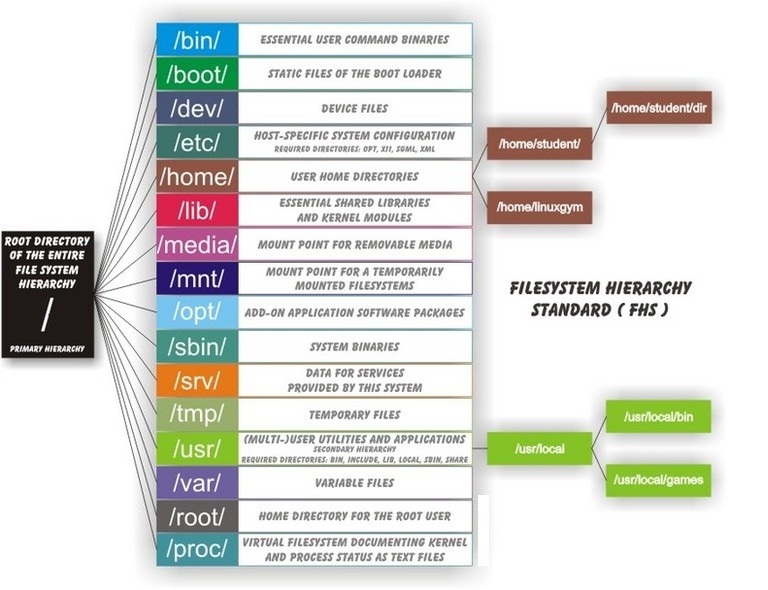
/(루트)
최상의 디렉토리인 루트 디렉토리를 의미하며, 리눅스의 모든 디렉토리들의 시작점이다. 즉, 모든 디렉토리들을 절대경로로 표기할 때에 이 디렉토리로부터 시작해야 한다.
/bin
기본적인 명령어가 저장된 디렉토리. 즉, 리눅스 시스템사용에 있어 가장 기본적이라고 할 수 있는 mv, cp, rm 등과 같은 명령어들이 이 디렉토리에 존재하며 root 사용자와 일반사용자가 함께 사용할 수 있는 명령어 디렉토리이다.
/boot
리눅스 부트로더(Boot Loader)가 존재하는 디렉토리. 즉, GRUB 과 같은 부트로더에 관한 파일들(grub.conf 등)이 이 디렉토리에 존재한다.
/dev
시스템 디바이스(device)파일을 저장하고 있는 디렉토리. 즉, 하드디스크 장치파일 /dev/sda, CD-ROM 장치파일 /dev/cdrom 등과 같은 장치파일들이 존재하는 디렉토리이다.
/etc
시스템의 거의 모든 설정파일이 존재하는 디렉토리. /etc/sysconfig(시스템 제어판용 설정파일), /etc/passwd(사용자관리 설정파일), /etc/named.conf(DNS 설정파일) 등과 같은 파일들이 존재한다.
/etc/mai/
sendmail.cf 나 access 파일등의 sendmail 의 설정파일들이 존재하는 디렉토리.
/etc/ssh/
SSH 서비스, 즉 sshd 데몬에서 사용하는 각종 설정파일들이 존재하는 디렉토리.
/etc/squid/
squid 프락시서버의 설정파일들이 저장된 디렉토리.
/etc/samba/
삼바관련 설정파일들이 저장된 디렉토리
/etc/skel/
계정사용자 생성시의 초기화파일들이 저장된 디렉토리(useradd 에서 사용함)
/etc/rc.d/
부팅레벨별 부팅스크립트파일들이 존재하는 디렉토리.
/etc/rc.d/init.d/
시스템 초기화 파일들의 실제파일들이 존재함.
/etc/pam.d/
PAM 설정 정보파일들이 저장된 디렉토리.
/etc/httpd/
RPM 으로 설치된 아파치 설정파일(httpd.conf 등)들이 저장된 디렉토리.
/etc/cron.d/, /etc/cron.daily/, /etc/cron.hourly/, /etc/cron.monthly/, /etc/cron.weekly/
모두 크론설정파일이 존재하는 디렉토리임.
/etc/xinetd.d/
xinetd 수퍼데몬에 의해 서비스되는 서비스설정파일이 존재함.
/home
사용자의 홈디렉토리, useradd 명령어로 새로운 사용자를 생성하면 대부분 사용자의 ID와 동일한 이름의 디렉토리가 자동으로 생성됨.
/lib
커널모듈파일과 라이브러리파일 즉, 커널이 필요로하는 커널모듈파일들과 프로그램(C, C++ 등)에 필요한 각종 라이브러리 파일들이 존재하는 디렉토리.
/media
DVD, CD-ROM, USB 등과 같은 탈부착이 가능한 장치들의 마운트포인트로 사용되는 디렉토리.
/mnt
/media 디렉토리와 비슷한 용도로 탈부착이 가능한 장치들에 대하여 일시적인 마운트포인트로 사용하는 디렉토리.
/proc
일명 "가상파일시스템" 이라고 하는 곳으로 현재 메모리에 존재하는 모든 작업들이 파일형태로 존재하는 곳이다. 디스크상에 실제 존재하는 것이 아니라 메모리상에 존재하기 때문에 가상파일시스템이라고 부른다. 실제 운용상태를 정확하게 파악할 수 있는 중요한 정보를 제공하며 여기에 존재하는 파일들 가운데 현재 실행중인 커널(kernel)의 옵션 값을 즉시 변경할 수 있는 파라미터파일들이 있기 때문에 시스템 운용에 있어 매우 중요한 의미를 가진다.
/root
시스템 최고관리자인 root 사용자의 개인 홈디렉토리.
/sbin
ifconfig, e2fsck, ethtool, halt 등과 같이 주로 시스템 관리자들이 사용하는 시스템관리자용 명령어를 저장하고 있는 디렉토리.
/tmp
일명 "공용디렉토리" . 시스템을 사용하는 모든 사용자들이 공동으로 사용하는 디렉토리. mysql 에서 사용하는 mysql.sock 등과 같은 소켓파일, 또는 아파치에서 사용하는 세션파일등이 생성되기도 한다. 웹해킹에 사용되기도 해서 주의를 요망.
/usr
시스템이 아닌 일반사용자들이 주로 사용하는 디렉토리. 즉, c++, chsh, cpp, crontab, du, find등과 같이 일반사용자들용 명령어들은 /usr/bin 에 위치한다.
/usr/bin/
일반 사용자들이 사용가능한 명령어 파일들이 존재하는 디렉토리.
/usr/X11R6/
X 윈도우 시스템의 루트 디렉토리.
/usr/include/
C 프로그램에 필요한 헤드파일(*.h) 디렉토리.
/usr/lib/
/lib 에 들어가지 않은 라이브러리 디렉토리.
/usr/sbin/
/bin 에 제외된 명령어와 네트워크관련 명령어가 들어있는 디렉토리.
/usr/src/
프로그램 소스(주로 커널소스)가 저장되는 디렉토리.
/usr/local/
MySQL, Apache, PHP 등과 같은 어플리케이션들을 소스로 컨파일설치할 때 사용되는 장소.
/usr/share/man/
명령어들의 도움말을 주는 메뉴얼(manual)페이지 디렉토리. 즉, 이 디렉토리에는 시스템에서 사용하는 모든 맨페이지파일(man page)이 존재함.
/var
시스템운용중에 생성되었다가 삭제되는 데이터를 일시적으로 저장하기 위한 디렉토리. 거의 모든 시스템로그파일은 /var/log 에 저장되고, DNS 의 zone 설정파일은 /var/named 에 저장되고, 메일파일은 /var/spool/mail 에 저장되며, 크론설정파일은 /var/spool/cron 디렉토리에 각각 저장됨.
/var/tmp/
/tmp 디렉토리와 같은 공용디렉토리. 즉, /tmp 디렉토리와 /var/tmp 디렉토리의 퍼미션은 1777 로서 sticky bit 가 설정되어 있는 공용디렉토리이다. 리눅스 시스템에서 공용디렉토리는 /tmp 와 /var/tmp 둘뿐이다.
/var/log/
시스템로그파일(messages, secure, xferlog 파일등)이 저장되는 디렉토리.
/var/ftp/
vsftp 등과 같은 FTP 서비스를 위한 다운로드될 파일들 즉, FTP 홈디렉토리.
/var/named/
BIND 즉, DNS 에서 사용하는 zone 파일들이 저장되는 디렉토리.
/var/spool/mail/
각 계정사용자들의 메일파일이 저장되는 디렉토리.
/var/spool/lpd/
프린트를 하기 위한 임시 디렉토리(스풀링 디렉토리).
/var/spool/mqueue/
발송을 위한 메일 일시저장 디렉토리.
/var/spool/cron/
각 사용자들의 cron 설정파일들이 저장된 디렉토리.
/var/spool/at/
atd 즉, 예약작업에 관한 파일들이 저장되는 디렉토리.
/lost+found
최상위 디렉토리인 / 디렉토리에만 존재하는 것이 아니라 파일시스템마다 존재할 수 있는 디렉토리임. 이 디렉토리는 fsck 또는 e2fsck 등과 같은 파일시스템 체크 및 복구유틸리티 실행후에 주로 생성이 되는 것으로서 복구되지 않은 채로 블록(block)만 존재하는 파일 즉, 연결이 끊어진 inode 들이 숫자파일형태로 존재하는 곳임. 숫자형태로 존재하는 파일들은 mv 명령어로 파일이름만 바꾸면 바로 복구될 수 있다.
[출처]
https://askubuntu.com/questions/138547/how-to-understand-the-ubuntu-file-system-layout
https://ko.wikipedia.org/wiki/%ED%8C%8C%EC%9D%BC%EC%8B%9C%EC%8A%A4%ED%85%9C_%EA%B3%84%EC%B8%B5%EA%B5%AC%EC%A1%B0_%ED%91%9C%EC%A4%80
https://webdir.tistory.com/101
- Posted
- Filed under 개발/Linux
LEMP는 Linux + Nginx + MariaDB + PHP7 의 조합을 의미한다. Nginx의 N 대신 발음하기 좋게 EngineX의 E를 쓴다
1. Nginx
Nginx는 Apache와 다르게 비동기서버라서 퍼포먼스가 더 좋고 메모리 소비량도 적다.
* nginx 설치
$ sudo apt install nginx
이 시점에서 서버의 80번 포트로 접속할수 있게 된다.
2. PHP
* Nginx는 PHP를 네이티브로 지원하지 않으므로 Fastcgi Process Manager(FPM)로 구현된 PHP를 설치한다
$ sudo apt install php-fpm
$ sudo nano /etc/nginx/sites-available/default
에서
index index.html index.htm index.nginx-debian.html;
→ index index.html index.htm index.php;
로 수정.
[code]
#location ~ \.php$ {
# include snippets/fastcgi-php.conf;
#
# # With php5-cgi alone:
# fastcgi_pass 127.0.0.1:9000;
# # With php5-fpm:
# fastcgi_pass unix:/var/run/php/php7.0-fpm.sock;
#}
[/code]
에서
[code]
location ~ \.php$ {
include snippets/fastcgi-php.conf;
fastcgi_pass unix:/var/run/php/php7.0-fpm.sock;
}
[/code]
로 수정.
* 서비스 재시작
$ sudo service nginx reload
3. MariaDB 설치
$ sudo apt install mysql-server php-mysql
* 초기셋업
$ sudo mysql_secure_installation
Enter current password for root (enter for none): 엔터
Set root password? [Y/n] y
New password: 패스워드 입력
Remove anonymous users? [Y/n] y
Disallow root login remotely? [Y/n] y
Remove test database and access to it? [Y/n] y
Reload privilege tables now? [Y/n] y
* 로그인
$ sudo mysql -uroot -p
* 워드프레스용 DB 생성
create database wordpress;
* 워드프레스 DB에 접근할 수 있는 유저 생성
create user 사용자이름 identified by '패스워드';
* 생성한 유저에 워드프레스 DB에 대한 모든 권한을 부여
grant all privileges on wordpress.* to '사용자이름'@'localhost' identified by '패스워드';
* 권한변경을 적용
flush privileges;
4. 워드프레스 설치
* html 폴더 안의 모든 파일 삭제
$ cd /var/www/html/
$ sudo rm *
* 워드프레스 다운로드
$ sudo wget http://wordpress.org/latest.tar.gz
* 다운로드한 파일의 압축해제
$ sudo tar xzf latest.tar.gz
* 워드프레스 폴더안의 모든파일을 현재 폴더로 이동
$ sudo mv wordpress/* .
* 압축파일과 빈 워드프레스 폴더를 삭제
$ sudo rm -rf wordpress latest.tar.gz
* 워드프레스 셋업
http://localhost 로 접속하여 웹브라우저 상에서 셋업
5. SSL 설정
* Let's encrypt 설치
$ sudo apt install letsencrypt
* HTTP-based DCV 방식으로 서버 인증
$ sudo letsencrypt certonly --webroot --webroot-path=/var/www/html -d test.com -d www.test.com
* 인증성공시 인증서 발급
/etc/letsencrypt/live/test.com/ 폴더에 인증서가 생성된다.
cert.pem(인증서 파일), chain.pem(인증서 발급자 파일),
fullchain.pem(cert.pem 과 chain.pen 을 하나로 합쳐놓은 파일),
privkey.pem(인증암호를 해독하는 개인키)
Apache2는 cert.pem, chain.pem, privkey.pem 을 사용.
Nginx는 fullchain.pem, privkey.pem 을 사용.
* Nginx 설정
/etc/nginx/sites-available/default를 다음과 같이 수정한다.
[code]
server {
listen 80 default_server;
listen [::]:80 default_server;
server_name www.test.com test.com;
return 301 https://$server_name$request_uri;
}
server {
listen 443 default_server;
listen [::]:443 default_server;
root /var/www/html;
index index.html index.htm index.php;
server_name _;
location / {
try_files $uri $uri/ =404;
}
ssl on;
ssl_certificate /etc/letsencrypt/live/test.com/fullchain.pem;
ssl_certificate_key /etc/letsencrypt/live/test.com/privkey.pem;
ssl_ciphers HIGH:!aNULL:!MD5;
location ~ \.php$ {
include snippets/fastcgi-php.conf;
fastcgi_pass unix:/var/run/php/php7.0-fpm.sock;
}
}
[/code]
* 인증서 갱신
$ sudo letsencrypt renew
* 인증서 삭제
$ certbot revoke --cert-path /etc/letsencrypt/live/test.com/cert.pem
$ certbot delete --cert-name test.com
1. Nginx
Nginx는 Apache와 다르게 비동기서버라서 퍼포먼스가 더 좋고 메모리 소비량도 적다.
* nginx 설치
$ sudo apt install nginx
이 시점에서 서버의 80번 포트로 접속할수 있게 된다.
2. PHP
* Nginx는 PHP를 네이티브로 지원하지 않으므로 Fastcgi Process Manager(FPM)로 구현된 PHP를 설치한다
$ sudo apt install php-fpm
$ sudo nano /etc/nginx/sites-available/default
에서
index index.html index.htm index.nginx-debian.html;
→ index index.html index.htm index.php;
로 수정.
[code]
#location ~ \.php$ {
# include snippets/fastcgi-php.conf;
#
# # With php5-cgi alone:
# fastcgi_pass 127.0.0.1:9000;
# # With php5-fpm:
# fastcgi_pass unix:/var/run/php/php7.0-fpm.sock;
#}
[/code]
에서
[code]
location ~ \.php$ {
include snippets/fastcgi-php.conf;
fastcgi_pass unix:/var/run/php/php7.0-fpm.sock;
}
[/code]
로 수정.
* 서비스 재시작
$ sudo service nginx reload
3. MariaDB 설치
$ sudo apt install mysql-server php-mysql
* 초기셋업
$ sudo mysql_secure_installation
Enter current password for root (enter for none): 엔터
Set root password? [Y/n] y
New password: 패스워드 입력
Remove anonymous users? [Y/n] y
Disallow root login remotely? [Y/n] y
Remove test database and access to it? [Y/n] y
Reload privilege tables now? [Y/n] y
* 로그인
$ sudo mysql -uroot -p
* 워드프레스용 DB 생성
create database wordpress;
* 워드프레스 DB에 접근할 수 있는 유저 생성
create user 사용자이름 identified by '패스워드';
* 생성한 유저에 워드프레스 DB에 대한 모든 권한을 부여
grant all privileges on wordpress.* to '사용자이름'@'localhost' identified by '패스워드';
* 권한변경을 적용
flush privileges;
4. 워드프레스 설치
* html 폴더 안의 모든 파일 삭제
$ cd /var/www/html/
$ sudo rm *
* 워드프레스 다운로드
$ sudo wget http://wordpress.org/latest.tar.gz
* 다운로드한 파일의 압축해제
$ sudo tar xzf latest.tar.gz
* 워드프레스 폴더안의 모든파일을 현재 폴더로 이동
$ sudo mv wordpress/* .
* 압축파일과 빈 워드프레스 폴더를 삭제
$ sudo rm -rf wordpress latest.tar.gz
* 워드프레스 셋업
http://localhost 로 접속하여 웹브라우저 상에서 셋업
5. SSL 설정
* Let's encrypt 설치
$ sudo apt install letsencrypt
* HTTP-based DCV 방식으로 서버 인증
$ sudo letsencrypt certonly --webroot --webroot-path=/var/www/html -d test.com -d www.test.com
* 인증성공시 인증서 발급
/etc/letsencrypt/live/test.com/ 폴더에 인증서가 생성된다.
cert.pem(인증서 파일), chain.pem(인증서 발급자 파일),
fullchain.pem(cert.pem 과 chain.pen 을 하나로 합쳐놓은 파일),
privkey.pem(인증암호를 해독하는 개인키)
Apache2는 cert.pem, chain.pem, privkey.pem 을 사용.
Nginx는 fullchain.pem, privkey.pem 을 사용.
* Nginx 설정
/etc/nginx/sites-available/default를 다음과 같이 수정한다.
[code]
server {
listen 80 default_server;
listen [::]:80 default_server;
server_name www.test.com test.com;
return 301 https://$server_name$request_uri;
}
server {
listen 443 default_server;
listen [::]:443 default_server;
root /var/www/html;
index index.html index.htm index.php;
server_name _;
location / {
try_files $uri $uri/ =404;
}
ssl on;
ssl_certificate /etc/letsencrypt/live/test.com/fullchain.pem;
ssl_certificate_key /etc/letsencrypt/live/test.com/privkey.pem;
ssl_ciphers HIGH:!aNULL:!MD5;
location ~ \.php$ {
include snippets/fastcgi-php.conf;
fastcgi_pass unix:/var/run/php/php7.0-fpm.sock;
}
}
[/code]
* 인증서 갱신
$ sudo letsencrypt renew
* 인증서 삭제
$ certbot revoke --cert-path /etc/letsencrypt/live/test.com/cert.pem
$ certbot delete --cert-name test.com